続いてDuckDuckGoのデメリットは、
- 検索結果が少ない
- 大文字・小文字の表記ゆれ
の2つです。
検索結果が少ない
DuckDuckGoの検索結果の件数はGoogleなどの検索エンジンに比べて少ない場合が多いです。
しかし、多くの人は上位表示された数ページしか見ない可能性が高いのでそれほどデメリットではないかもしれません。
検索結果の大文字・小文字が間違っていることがある
DuckDuckGoの検索結果の表示が間違っていることがあります。
顕著なのは英字の大文字・小文字表記で、例えば「WHO」や「FBI」といった表記が「Who」「Fbi」と表記されていることがあります。
「WHO」が「Who」と表記されてしまうと英語の代名詞の「Who」と紛らわしいですよね。今後修正されることを期待しましょう。
目次
プライバシー保護の点でいえばGoogleの方が危険!

DuckDuckGoは危険と思っているとは多いでしょうが、実は日常何気なく使っているシェアトップの検索エンジンである、Googleはプライバシー情報の保護という点ではDuckDuckGoより危険です。
DuckDuckGoはプライバシー情報を全く保存しません。それに対してGoogleは、
- 検索履歴
- アクセスしたWebサイト
- クリックした広告
- 視聴した動画・画像
- 現在地
- 検索に使った端末
- IPアドレス
- Cookieデータ
などのプライバシー情報を保存しています。
これらの情報は第三者に漏洩する危険性があり、場合によっては警察や公安などの調査機関に提供される危険性があります。
【iPhone・Android・PC】DuckDuckGoの使い方を紹介
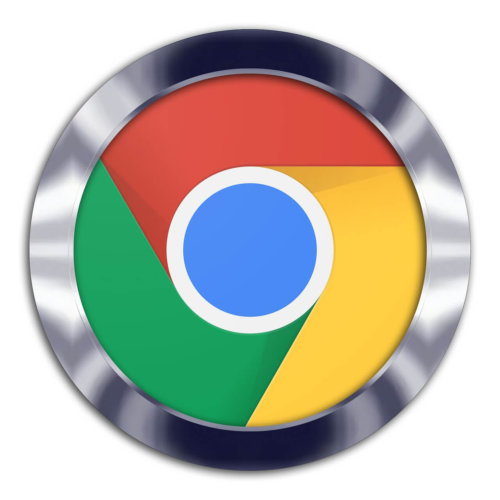
DuckDuckGoをスマホ(iPhone・Android)とPC(Chrome)での使い方について紹介します。
【iPhone】DuckDuckGoの使い方
iPhoneでDuckDuckGoの使い方は簡単です。Safariの検索エンジンをDuckDuckGoに変更するだけでDuckDuckGoを使うことができます。
- iPhoneの「設定」を開く
- 設定の「Safari」を開く
- 「検索エンジン」を開く
- 検索エンジンの一覧から、「DuckDuckGo」を選択する
【Android】DuckDuckGoの使い方
AndroidでDuckDuckGoを使うには、検索エンジンの変更ではなく、ブラウザアプリをDuckDuckGoにすることでDuckDuckGoの検索が使えます。
Google Playストアにアプリがリリースされているので「DuckDuckGo」で検索してインストールしてください。
【PC版Chrome】DuckDuckGoの使い方
ChromeでのDuckDuckGoの使い方で便利なのは拡張機能をインストールすることでしょう。
DuckDuckGoの拡張機能をインストールする方法は、
- DuckDuckGoの公式サイト「https://duckduckgo.com/」を開く
- 画面中央にある、「ChromeにDuckDuckGoを追加」をクリック
- chromeウェブストアが開くので、画面右の「Chrome」に追加をクリック
とすることでDuckDuckGoの検索機能を使うことができます。
拡張機能をインストールしない、または他のブラウザを使っているときは、
DuckDuckGoの公式サイト「https://duckduckgo.com/」から毎度検索しましょう。
Google以外の検索エンジンを紹介
Google以外の検索エンジンサイトを3つ紹介します。
- Bing
- Yahoo!
- Ask





